Je snadné oříznout obrázek pomocí libovolného editoru fotografií. Oříznutí animovaného GIF se však zcela liší od běžných úkolů oříznutí obrazu. Není však třeba se obávat, jak oříznout GIF na konkrétní velikost. Zde jsou nejlepší měděné programy GIF, pomocí kterých můžete snadno GIF soubory zkrátit.
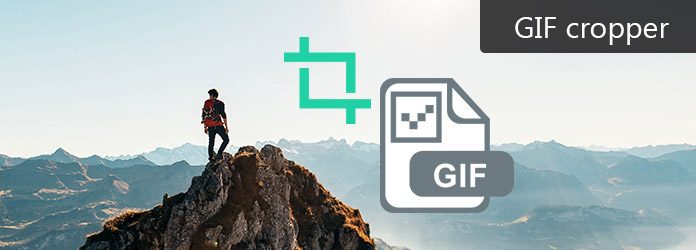
Oříznout GIF
Aiseesoft Převodník videa do formátu GIF je nejen výkonný GIF tvůrce, ale také GIF cropper freeware. Můžete získat různé funkce pro hloubkovou úpravu videa včetně oříznutí, oříznutí, sloučení atd. Proto můžete video FLV převést do formátu GIF pomocí nástroje pro oříznutí. Video to GIF Converter je bezplatný ořezávač GIF a umožňuje uživatelům volně řezat délku a šířku GIF. Navíc si můžete podrobně prohlédnout každou změnu, abyste získali nejlepší obrazovku souboru GIF.
Krok 1 Nahrajte animovaný soubor GIF
Stáhněte a nainstalujte GIF ořezávací software do počítače se systémem Windows nebo Mac. Poklepáním otevřete ořezávací program GIF. Stisknutím tlačítka „Přidat soubor“ přidáte soubor GIF.

Krok 2 Náhled a oříznutí GIF
Na panelu nástrojů klepněte na tlačítko „Upravit“ a poté přejděte na stránku „Oříznout“. V hlavním rozhraní můžete vidět původní okna náhledu a zobrazení náhledu výstupu. Nakreslete oblast, kterou chcete oříznout ručně.

Krok 3 Výstup oříznutého GIF na Windows a Mac
Stisknutím tlačítka „Použít“ potvrďte oříznutí animace GIF. Později nastavte cílovou složku a upravte výstup Gif v případě potřeby nastavení. Poté stiskněte tlačítko „Převést“, abyste získali soubor GIF se změněnou velikostí pomocí bezplatného ořezávače GIF.

Klady:
Nevýhody:
Jak je uvedeno výše, použití stránek oříznutí online GIF umožňuje uživatelům rychlý přístup k oříznutému souboru GIF. Následují populární editory délky GIF, které mohou oříznout animovaný GIF online rychlou rychlostí.
Nabízí snadno použitelné rozhraní pro oříznutí formátů GIF, JPG, PNG, BMP, WebP, APNG a FLIF.
Jak oříznout GIF s Ezgif.com
Krok 1 Stisknutím tlačítka „Vybrat soubor“ nebo vložením adresy URL nahrajte soubor GIF
Krok 2 Klepnutím na „Nahrát“ přidáte obrázek GIF do ořezávače GIF online
Krok 3 Vyberte nástroj „Oříznout“ a nastavte šířku a výšku obrázku
Krok 4 Upravte poměr stran a stiskněte „Oříznout“
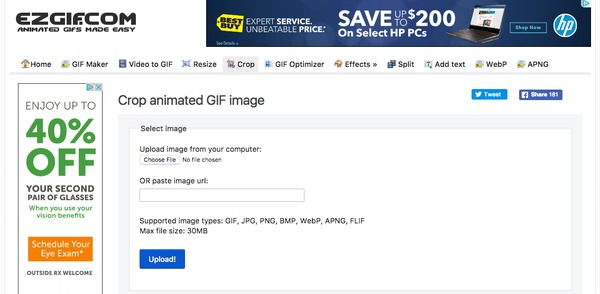
Klady:
Nevýhody:
Animaci GIF můžete nahrát na server GIFGIFs.com a poté upravit jeho délku a šířku přizpůsobitelným způsobem.
Jak používat GIFGIFs.com k oříznutí GIF online
Krok 1 Chcete-li importovat obrázek GIF, klikněte na „Nahrát GIF“ nebo „Vložit adresu URL obrázku“
Krok 2 Nakreslete oblast, kterou chcete oříznout, nebo nastavte její šířku a výšku
Krok 3 Klepněte na tlačítko Oříznout a zobrazte náhled upraveného souboru GIF
Krok 4 Zvolte „Stáhnout výsledek“ z ořezávače tvaru GIF
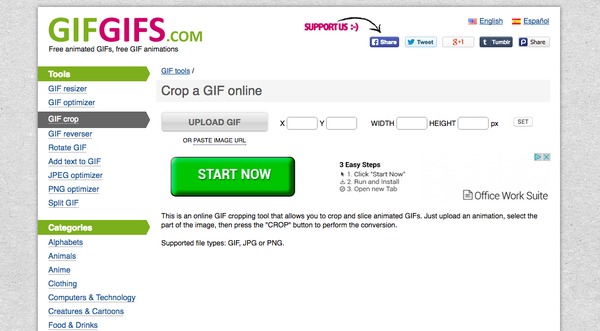
Klady:
Nevýhody:
Existuje 5 různých částí z aplikace iLoveIMG online GIF ořezávače. Konkrétněji můžete rychle komprimovat, měnit velikost, ořezávat, převádět obrázky do JPG a JPG.
Jak oříznout animovaný GIF pomocí iLoveIMG.com
Krok 1 Kliknutím na „Vybrat obrázek“ nahrajte GIF z plochy, Disku Google nebo Dropboxu
Krok 2 Definujte obdélník v pixelech vašeho animovaného souboru GIF
Krok 3 Klepněte na tlačítko „Oříznout obrázek“ a počkejte několik sekund
Krok 4 Stáhněte si automaticky stažený GIF nebo vložte jeho odkaz, který chcete sdílet
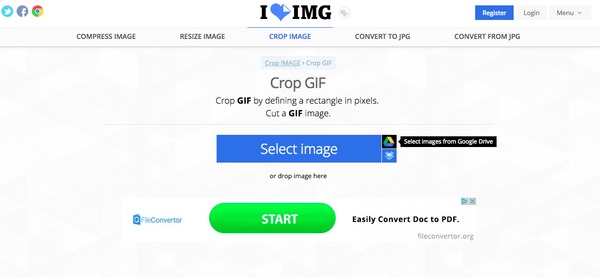
Klady:
Nevýhody:
OnlineImageEditor nabízí širokou škálu online nástrojů pro editaci videa. Můžete tedy bezplatně přizpůsobit výstupní animace GIF pomocí stránky ořezávače GIF.
Jak oříznout GIF online pomocí onlineImageEdior.com
Krok 1 Vyberte obrázek GIF z počítače nebo adresy URL
Krok 2 Vyberte nástroj „Oříznout“ a vyberte oblast pomocí poskytnutého červeného pole
Krok 3 Změňte velikost červeného pole podržením levého tlačítka myši
Krok 4 Klepnutím na „Použít“ stáhnete a oříznete GIF online
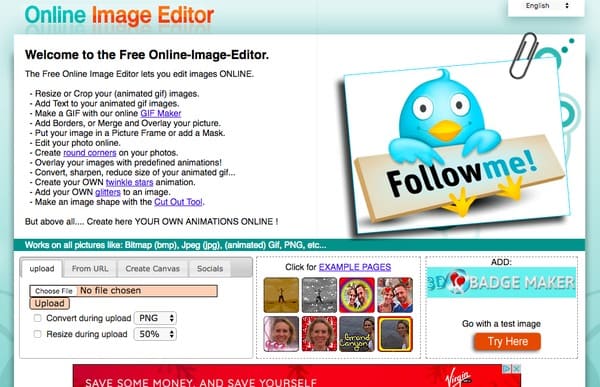
Klady:
Nevýhody:
ResozeImage.net nabízí uživatelsky přívětivé rozhraní, které rozděluje všechny kroky, které potřebujete k provozu předem.
Jak oříznout soubor gif přes ResizeImage.net
Krok 1 Chcete-li importovat váš soubor GIF, klikněte na „Nahrát obrázek“
Krok 2 Vyberte oblast, kterou chcete oříznout, nebo zapište její přesnou šířku a výšku
Krok 3 Prohlédněte si náhled a poté stiskněte „Použít“ pro uložení změny
Krok 4 Bezpečně vydejte oříznutý soubor GIF zdarma prostřednictvím online ořezávače GIF
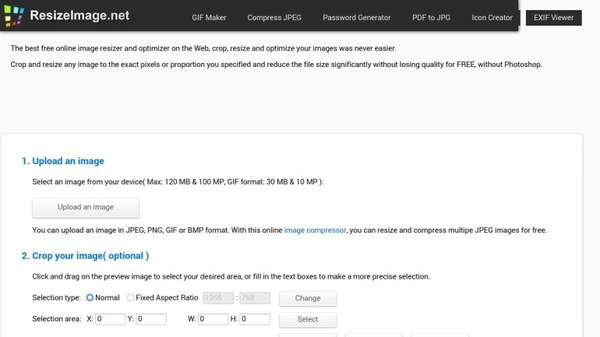
Klady:
Nevýhody:
Existuje profesionální ořezávací software GIF s názvem Aiseesoft Video Converter Ultimate. Obrázky GIF můžete oříznout pomocí více možností než výše oříznuté obrázky GIF. Softwarový software one-stop navíc poskytuje mnoho dalších parametrů nastavení pro oblíbená zařízení. Otevřete nabídku Upravit a přejděte na stránku oříznutí GIF. Jste schopni oříznout GIF volně a zachovat jeho poměr stran bez zkreslení. Kromě toho výstupní upravené okno náhledu a jeho původní okno umožňují uživatelům získat lepší zážitek. Pokud tedy hledáte komplexní program pro ořezávání GIF, pak byste si neměli nechat ujít software Video Converter Ultimate.